
INHOUDSOPGAWE:
- Outeur John Day [email protected].
- Public 2024-01-30 07:23.
- Laas verander 2025-01-23 12:53.




Fusion 360 -projekte »
Hallo almal, hier het ek my poging aangebied om Nanoleaf -ritme te maak. Die oorspronklike produk is baie duur, so ek het self besluit om een te maak wat dieselfde lyk. As u meer wil leer, kyk dan na my YouTube -video hieronder, of u kan ook die stappe volg wat hier genoem word. Daar kan 'n 3D -model afgelaai word, en gebruik dit, en as u my fout daarop wil wys, voel asseblief vry.
Benodighede:
- Govee RGB LED -strook
- 3D -model (model kan afgelaai word)
- 2447 Wit akrielblad
- Akriel snyer
Stap 1: Verstaan die oorspronklike produk
Ek het my eerste 3D -model op Autodesk Fusion 360 gemaak. Daarvoor het ek na Nanoleaf -ritme aanlyn gesoek om inligting soos dimensies, shaoe, LED -plasing en funksies soos RGB met musieksynchronisasie en DIY -toneelopset te kry. Nadat ek inspirasie daaruit gekry het, het ek die model ontwerp, maar die vraag was hoe om LED's aan te sluit. U kan die 3D -model van GitHub aflaai.
Stap 2: Paneelverbindings
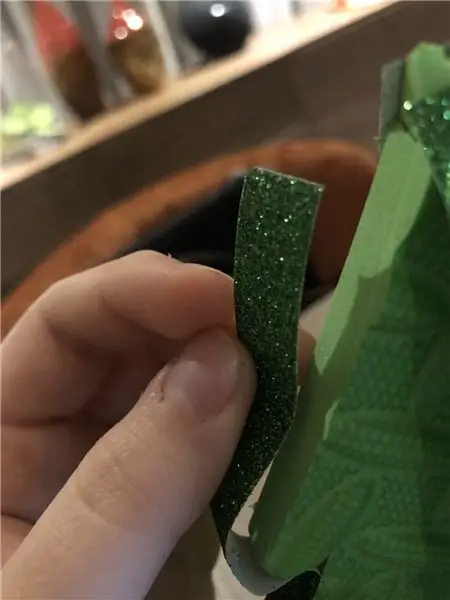



Vir LED -verbinding, gaan terug na die oorspronklike produk en kyk hoe dit gemaak word. Nanoleaf gebruik verbindings wat skakelaars genoem word. Dit kom in 2 soorte, styf en buigsaam. Rigid word wyd gebruik as 'n skakelaar vir plat muurhouers. Maar namate die ontwerpgrootte groter word, het Nanoleaf besluit om buigsame skakelaars bekend te stel sodat gebruikers LED -panele om die hoeke en ongelyke tekstuurmure kan verbind. (Foto's is van die amptelike webwerf).
Daarvoor het ek besluit om soldeerlose verbindings met slotte te gebruik, wat maklike vervangings moontlik maak en die hele LED -ontwerp versterk. Daarvoor het ek 'n venster van ooreenstemmende grootte soldeerlose aansluiting aan al drie kante van my 3D -ontwerp gelaat.
Stap 3: 3D -model


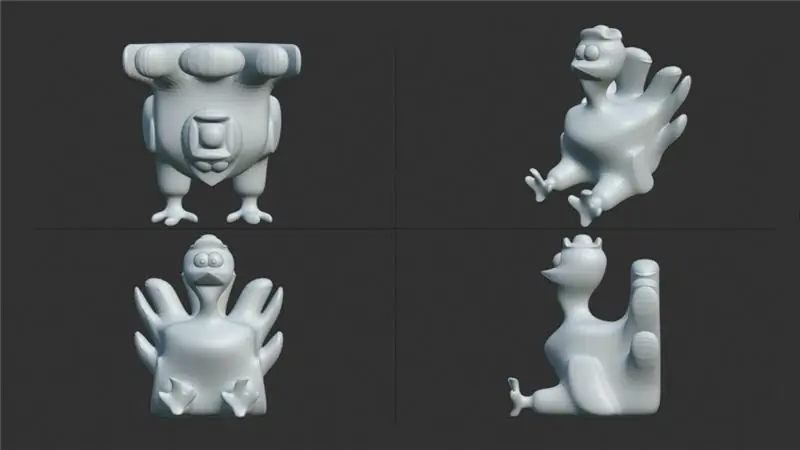
Stap 4: 3D -modelafdrukke
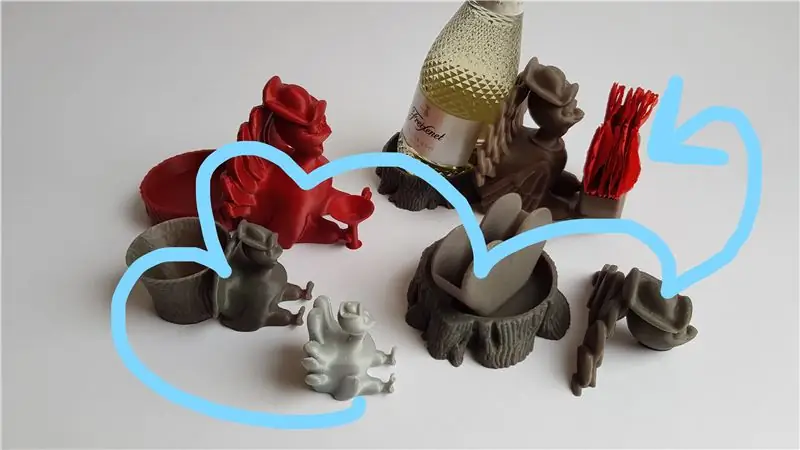

As u u 3D -modelle gedruk het, is u halfpad daar. Ek het my afdrukke op www.craftscloud.com laat doen, en ek het gevoel dat hul prysopgawes in die begroting is en dat die kwaliteit daarvoor baie goed is. (nie geborg nie)
Stap 5: LED -plasing

Meet hoe lank LED -strook jy binne -in die panele moet plak. Die oorspronklike nanoleaf gebruik 3 LED's in elke hoek van die panele. Ek het 'n paar video's op YouTube met dieselfde ontwerp gesien, maar dit was nie helder genoeg om die kamer ligter te maak nie. Daarom het ek besluit om LED's aan alle kante aan die binnekant van die panele te laat loop.
Stap 6: Verspreider
Nou het ons diffuser nodig. Verspreider, soos die naam aandui, help om die lig in alle rigtings te versprei deur die ligstrale te versprei. Daarvoor het ek besluit om 'n 3 mm 2447 wit akrielblad te gebruik. Daar is verskillende variante vir wit akrielplate, dus kyk eers voordat u dit koop. Ek het besluit om dit self te sny, maar u kan dit vir 'n paar dollar by hardewarewinkels doen.
Stap 7: Snyverspreider

Om die akrielblad te sny, benodig u 'n akriel snyer met 'n unieke vorm, soos 'n katklou, en die doel is dieselfde, om die hel uit te krap.: D Sodra u die indruk van panele kry, moet u die akrielblad op die lyn keer op keer krap totdat die akrielvel dun genoeg is om te buig en te breek. Moenie hierdie stap ligtelik neem nie. Selfs as u moeg voel en u dink dat u genoeg gekrap het, moet u dit nog 'n paar keer doen, want as u die akriel buig, breek dit soms nie in 'n reguit lyn nie. Dus, dieper wat u gekrap het, groter kans om dit reg te breek.
Stap 8: Maak verbindings

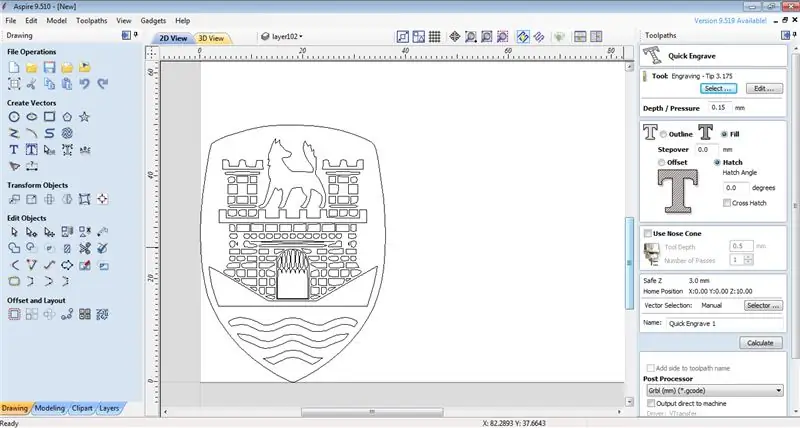
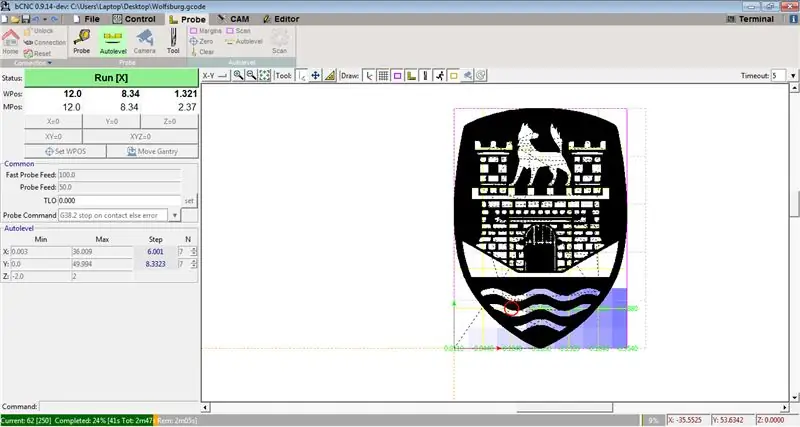
Draai u LED -strook nou deur alle panele en verbind dit almal met die verbindings wat ek vroeër genoem het.
Stap 9: Kry die finale vorm



U kan al die panele aan mekaar plak as u wil, anders probeer verbindings hul bes om dit styf vas te hou. Plak diffuser aan die bokant en 3M dubbelzijdige band agter om dit teen die muur te plak.
Aanbeveel:
DIY NANOLEAF - Geen 3D -drukker: 11 stappe (met foto's)

DIY NANOLEAF - Geen 3D -drukker: Hii Tech -liefhebbers in hierdie instruksies, ek gaan jou wys hoe om Arora Nanoleaf te maak Geen elektriese gereedskap gebruik nie & u kan die panele aanpas. Ek het 9 panele gemaak, altesaam 54 Neo pixel LED's. Totale koste onder $ 20 (Indiese ₹ 1500) Nanoleaf -ligpanele
DIY seshoekige Nanoleaf LED -lig: 5 stappe (met foto's)

DIY seshoekige Nanoleaf LED -lig: Nadat u die prys vir die Nanoleaf Aurora of soortgelyke LED -panele gesien het, het ek ondersoek gedoen en besluit om my eie weergawe te skep vir 'n baie laer pryspunt.Wat u nodig het: Toegang tot 'n 3D -drukker 2mm dik halfdeursigtige akriel WS281
DIY slim weegskaal met wekker (met Wi-Fi, ESP8266, Arduino IDE en Adafruit.io): 10 stappe (met foto's)

DIY Smart Scale With Alarm Clock (met Wi-Fi, ESP8266, Arduino IDE en Adafruit.io): In my vorige projek het ek 'n slim badkamerskaal met Wi-Fi ontwikkel. Dit kan die gebruiker se gewig meet, plaaslik vertoon en dit na die wolk stuur. U kan meer inligting hieroor kry op die onderstaande skakel: https: //www.instructables.com/id/Wi-Fi-Smart-Scale-wi
DIY Givi V56 Topbox Light Kit met motorfiets met geïntegreerde seine: 4 stappe (met foto's)

DIY Givi V56 Topbox -ligstel vir motorfietse met geïntegreerde seine: As motorfietsryer is ek al te goed vertroud daarmee om behandel te word asof ek onsigbaar is op die pad. Een ding wat ek altyd by my fietse voeg, is 'n boks met 'n geïntegreerde lig. Ek het onlangs opgegradeer na 'n nuwe fiets en die Givi V56 Monokey gekoop
Hoe om 'n rekenaar met maklike stappe en foto's uitmekaar te haal: 13 stappe (met foto's)

Hoe om 'n rekenaar uitmekaar te haal met eenvoudige stappe en foto's: dit is 'n instruksie oor hoe om 'n rekenaar uitmekaar te haal. Die meeste basiese komponente is modulêr en kan maklik verwyder word. Dit is egter belangrik dat u daaroor georganiseerd is. Dit sal u verhinder om onderdele te verloor, en ook om die montering weer
